excel2010添加复选框的教程
发布时间:2017-03-23 16:26
相关话题
在Excel中制作调查表的时候经常需要用到复选框让录入的人选择,复选框具体是如何添加的呢?下面是由小编分享的excel2010添加复选框的教程,以供大家阅读和学习。
excel2010添加复选框的教程:
添加复选框步骤1:输入标题后,然后单击菜单栏--开发工具--插入--ActiveX控件--单选按钮。

添加复选框步骤2:插入单选按钮后,右键---属性来进行设置。设置cption为空,backstyle背景样式为透明,specialEffect设置为0-FmbuttonEffectFlat.退出属性面板。
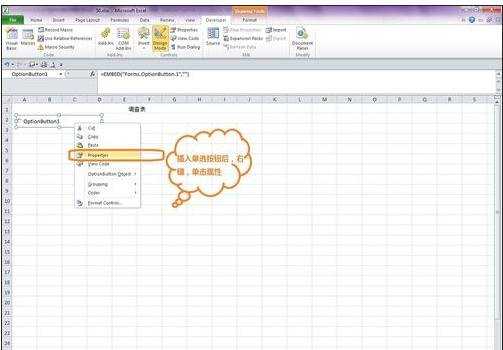
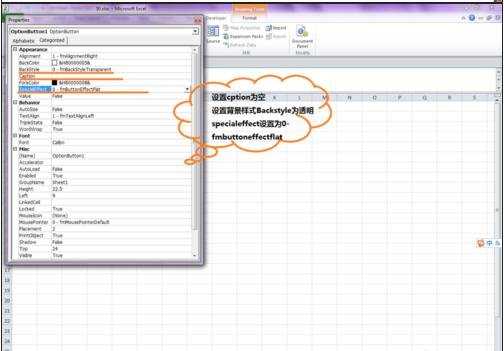
添加复选框步骤3:在单选项按钮上单击右键----复选框对象--编辑,输入“女”,复制此单选项按钮,粘贴。然后编辑内容为“男”,退出设计模式,然后就可以单击选择性别。
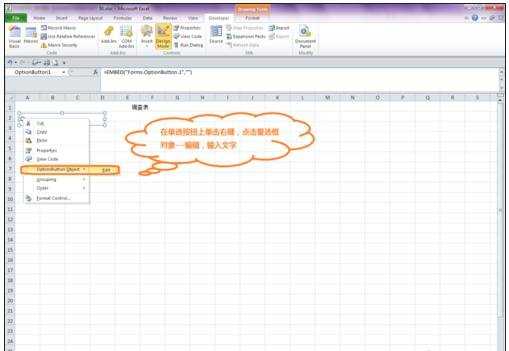
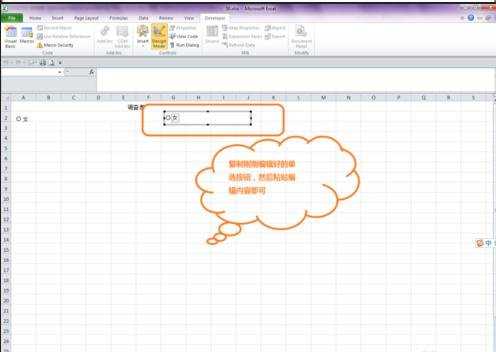
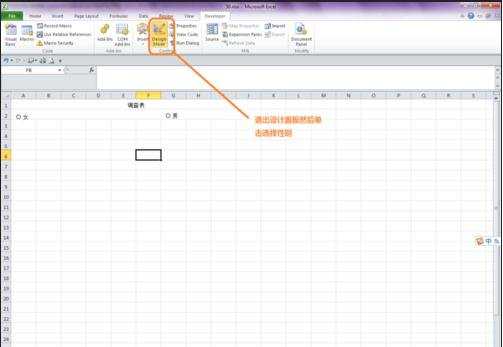

添加复选框步骤4:之后为这两个单选按钮添加组合框。开发工具---插入----表单控件里面点击组合框。
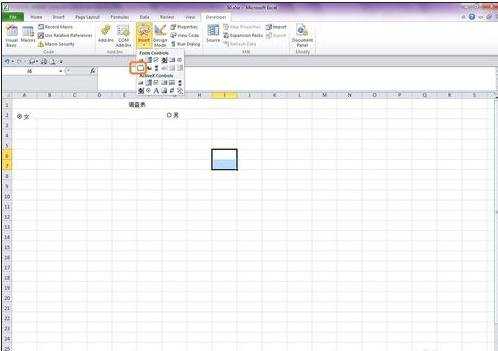
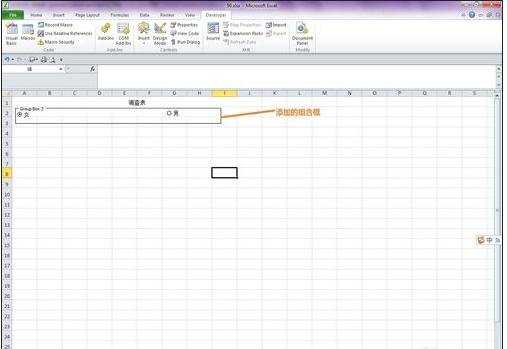
添加复选框步骤5:为了使得表看起来整洁,我们在这里要隐藏掉组合框。
单击开始----查找和选择----选择窗口。在group box后面的大眼睛标志上点击--变为空白后退出选项卡。就会看到我们刚刚添加的组合框隐藏掉了。


看了excel2010添加复选框的教程还看了:
1.怎么在Excel2010版中插入复选框
2.excel2010复选框制作教程
3.Excel2010如何添加开发工具选项
4.怎么在excel2013插入打钩方框
5.excel2013制作复选框的教程
6.如何在Excel中插入复选框
7.怎么在excel2013中一键插入复选框

excel2010添加复选框的教程的评论条评论